マイクロソフトが先月 24 日に新世代のオペレーティング システム、つまり Windows 11 を発表したことは誰もが知っています。新しいことを試すのが好きな友達は、新しいシステムがどのようなものかを体験したいと考えています。次に、エディターは、Windows 10 に win11 をインストールする方法に関するステップバイステップのチュートリアルについて説明します。見てみましょう。
1. まず、win11 ミラー システムをダウンロードしてインストールします。
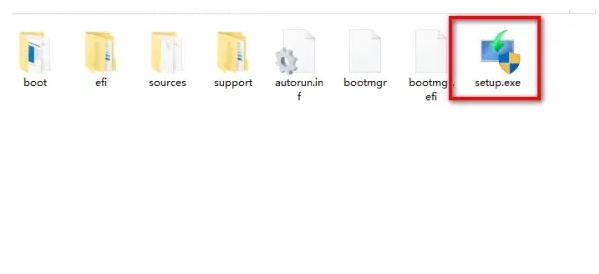
#2. インストールが完了したら、「次へ」をクリックします。
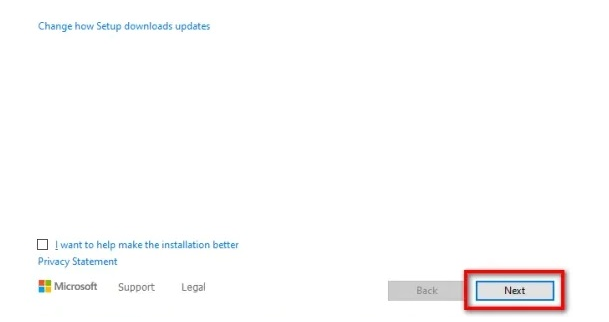
#3. 次に、システムのインストールがロードされるまで待ちます。
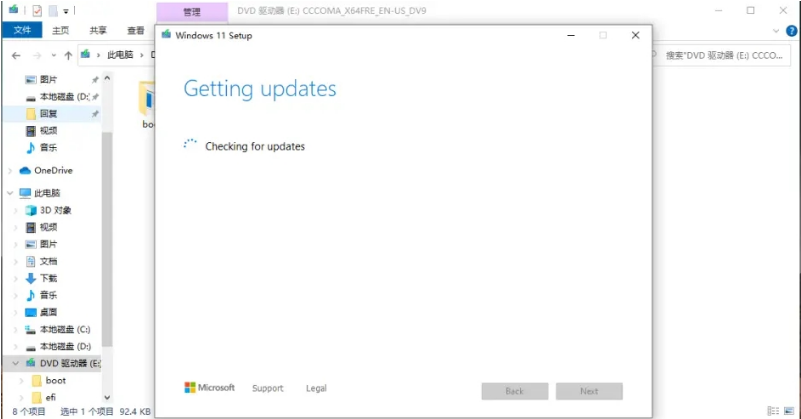
#4. インストール後、「同意する」をクリックします。
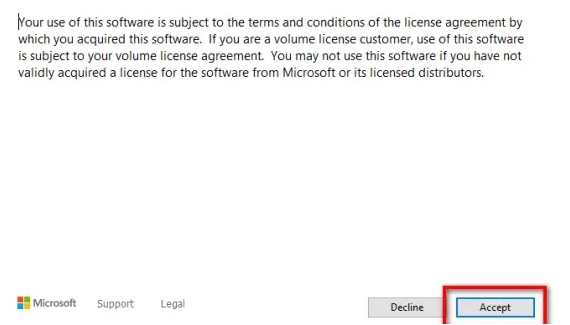
5.「個人ファイルのみを保持する」にチェックを入れ、「次へ」をクリックしてインストールします。
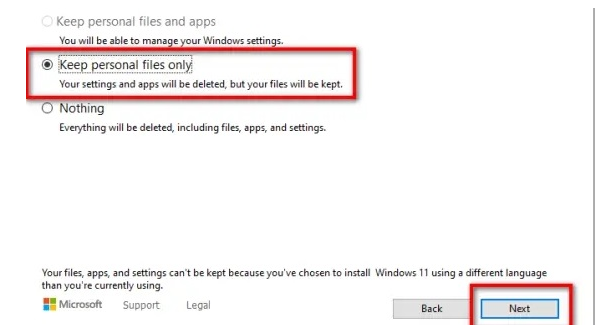
#6. インストールの進行が完了するまで待ちます。
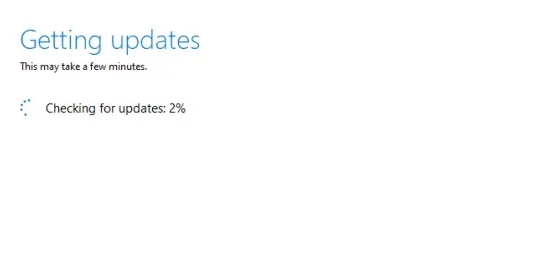
#7. 完了したら、後で表示される [OK] をクリックします。
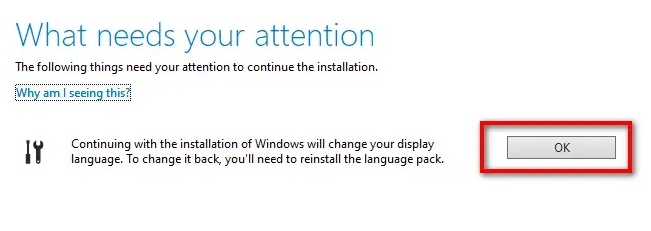
8. すべてが完了したら、「インストール」をクリックしてシステムに入ります。
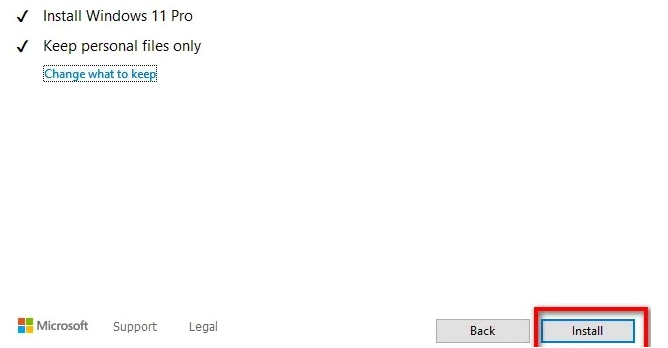
上記は、Windows10 に win11 をインストールする方法に関するステップバイステップのチュートリアルです。皆さんのお役に立てれば幸いです。
以上がWindows10にWin11をインストールする方法に関するステップバイステップのチュートリアルの詳細内容です。詳細については、PHP 中国語 Web サイトの他の関連記事を参照してください。